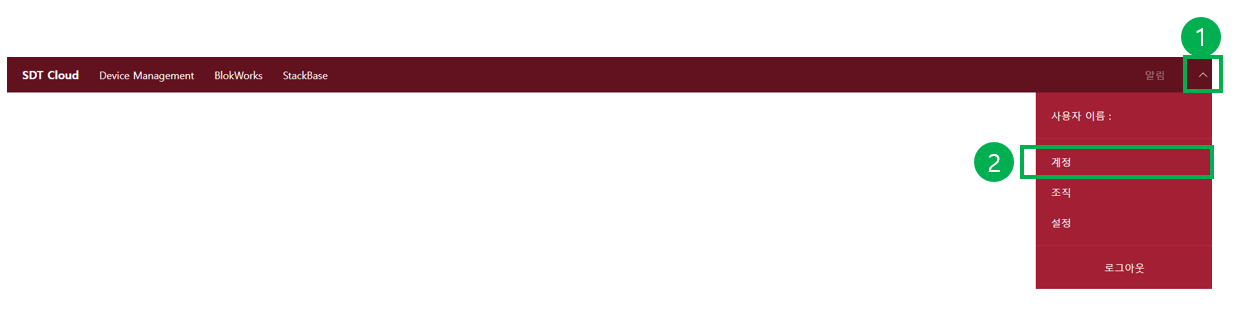|
|
||
|---|---|---|
| device-control | ||
| device-health | ||
| heartbeat | ||
| process-checker | ||
| README.md | ||
| bwc-init | ||
| image.png | ||
| init.sh | ||
| uninstall.sh | ||
README.md
BlokWork client - Auto Installer
설명
- bwc-installer-arm32는 아키텍처 arm32 장비 등록 시, 수행해야 할 다음 내용을 자동으로 수행하고, BWc 프로세스를 설치하는 인스톨러입니다.
- SDT-Cloud에 장비의 시리얼 넘버(AssetCode) 등록
- SDT-Cloud에 장비 연결
- 장비 프로비저닝
- BWc 프로세스 설치
- 장비 헬스 데이터 수집 및 전송 프로세스 설치
- 장비 하트비트 전송 프로세스 설치
- 장비 프로세스 상태 체크 프로세스 설치
- 장비 등록이 완료되면, 이 장비는 다음 동작이 가능합니다.
- AccessKey 생성(zip 파일)
- SDT-Cloud에서 등록한 장비의 정보를 확인할 수 있습니다.
- SDT-Cloud에서 등록한 장비의 헬스 데이터를 확인할 수 있습니다.
- SDT-Cloud에서 장비의 하트비트를 확인할 수 있습니다.
- SDT-Cloud에서 장비에 명령어 제어가 가능합니다.
- Bash
- Systemd
- Docker
- Deploy
- Config Edit
설치 방법
- bwc-installer-arm32를 실행하기 전에, 선행 작업이 필요합니다.
- 선행 작업
- 파일 다운로드
- 릴리즈에서 최신 파일(.zip) 파일을 다운로드 합니다.
- installer 실행
- 다운로드한 파일을 압축해제 하고 init.sh 파일을 실행합니다.
$ unzip latest.zip
$ cd bwc-installer-arm32
$ sudo su
# ./init.sh
./init.sh help
Organzation ID(58a311aa-f52a-40e3-af44-cdec82b9d0b7): <ORGAZATION_ID>
Serial Number(ECN-SJ-TEST-001): <SERIAL NUMBER>
Type(ecn or nodeq): <TYPE>
- 등록 확인
- bwc-installer 실행을 완료하고, SDT-Cloud에서 장비가 등록됐는지, 헬스데이터, 장비 정보 등을 확인합니다.